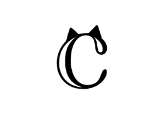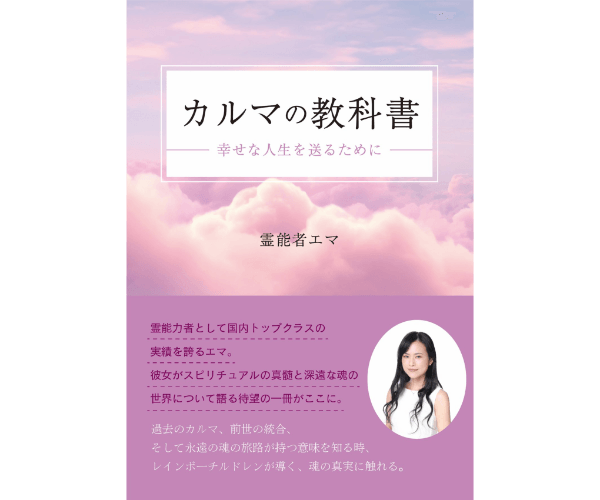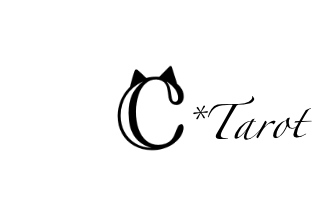【WordPress/Xserver】本番ドメインでコピーサイトを作ったけどログインできない時の対処法

ホームページのデザイン変更をするのに、本番環境で色々と試していくのは不安だったのでテストサイトを作りました。
ですが本番(独自)ドメインを使って作る場合、一筋縄ではいかず、何回か試してようやく理解したので残しておきます。
ちなみに初期ドメインがついていてそれをテスト用として使える場合は、WordPressのログイン情報も完全に独立するのでここに書いてある対処は必要ありません。
色々と吟味した結果、本番サイトに明確に使う事が決まっていた為、今回は本番ドメイン配下でテストサイトを作りました。
Xserverにはコピー機能があるので、そちらを使います。
Xserverのサーバーパネルから「WordPress簡単インストール」→該当サイトの「コピー」→コピー対象を「全て」にし、コピー先URLにはテスト用のものを入力→確認画面へ進みコピーします。
私は本番のドメインに、/test×××(適当)を追加しました。
コピーができると、管理画面URLが表示され、本番環境と同じログインIDとパスワードでログインできるようになります。
しかし、ここでログインができません。
参照ブログ:【Xserver】【WordPress】テーマ移行を確実に進めるための手順と注意点を解説!
リンクの説明にある、『コピー環境にアクセスできないときは』を試すも、元々アクセス制限設定がOFFになっています。
この場合、以下の方法でログインすることができましたが、サーバーにアクセスする必要があるので自己責任でお気を付けください。
Xserverのサーバーパネルから「ファイル管理」に入り→該当ドメインを選ぶ→「public_html」フォルダを選択→「test×××」フォルダを選択する。←ここがテストサイトの本体。
test×××フォルダを開くと「wp-config.php」があるのでクリックし、編集モードにします。
「<?php」の下に、以下の2段を追加します。
define(‘WP_HOME’, ‘http://テストサイトのURL’);
define(‘WP_SITEURL’, ‘http://テストサイトのURL’);
※httpなのは、SSL(暗号化)になっていない場合
保存してログインできるか確認すると、無事ログインができた次第です。
念の為、WordPress管理画面のダッシュボードの設定→一般から、サイトURLがテストサイトURLで指定されているかを確認します。ここのURLが本番とテストで分けられていれば別サイトとして認識されています。
テストサイトでは二週間程作業していましたが、その間Chrome(=本番)とMicrosoft Edge(=テスト)のように、ブラウザを分けて本番とテスト環境を開くようにし(セッションの干渉や混乱を防ぐため)、旧デザインの設定を見ながら新デザインの調整をすることができました。
ただし、テスト側も最新に保たなければいけませんので(最終的にテスト→本番にデータを上書きする)、本番の更新頻度が多い場合は都度テスト側の更新も必要になるのが大変かと思います。
調整期間を短期集中で、更新頻度は少な目にできるタイミングが良さそうですね。
Xサーバーをご検討中の方は以下のリンクからご登録いただくことで利用料金がお安くなります。
特典の適用ページはこちら
※キャンペーン内容は変わる可能性があります。ご確認の上お申し込みください。